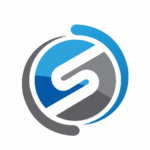Сегодня мы расскажем вам как установить SSL сертификат на панель управления VestaCP на примере сертификата Ukrnames Trial SSL.
Останавливаться на генерировании CSR запроса мы не будем, так данная процедура детально описывалась в нашей предыдущей статье Заказ и установка SSL сертификата на хостинг Ukrnames.
Поэтому мы начнем процедуру установки на саму панель.
Итак, мы выполнили инструкции из предыдущей статьи: сгенерировали csr, внесли данные, подтвердили владение доменом,скачали сертификат. У нас теперь имеются файлы сертификата: корневой сертификат домена (он же Root CA Certificate) и три файла с цепочкой промежуточный сертификатов ca_1, ca_2, ca_3 (Intermediate CA Certificate). Промежуточные сертификаты объеденяем в цепочку: вводим данные из ca_1, далее из ca_2, далее из ca_3 (разделители END CERTIFICATE BEGIN CERTIFICATE должны присутствовать.)
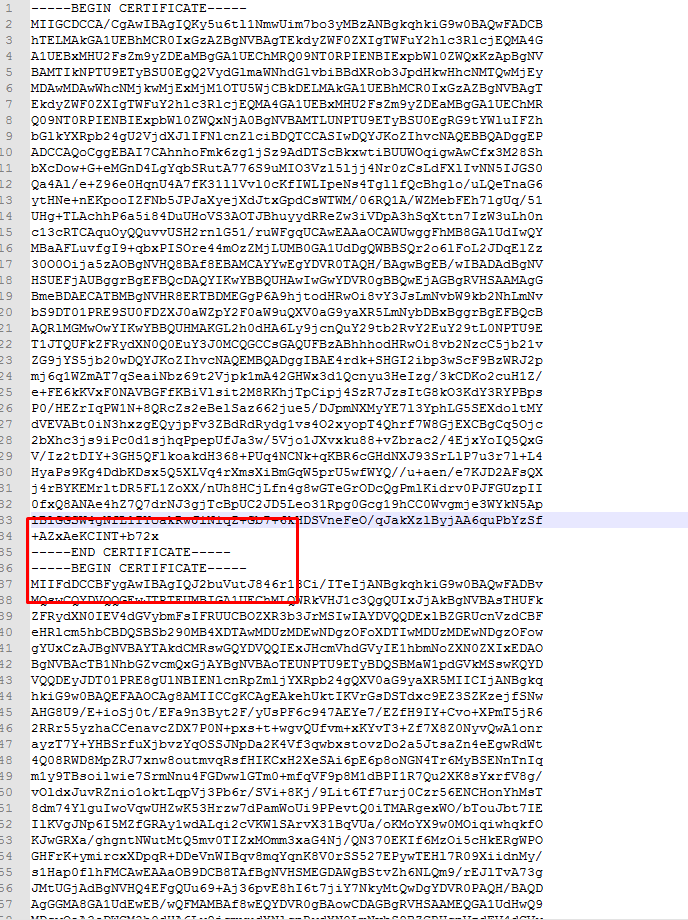
Теперь логинимся в Vesta и переходим в раздел WEB.
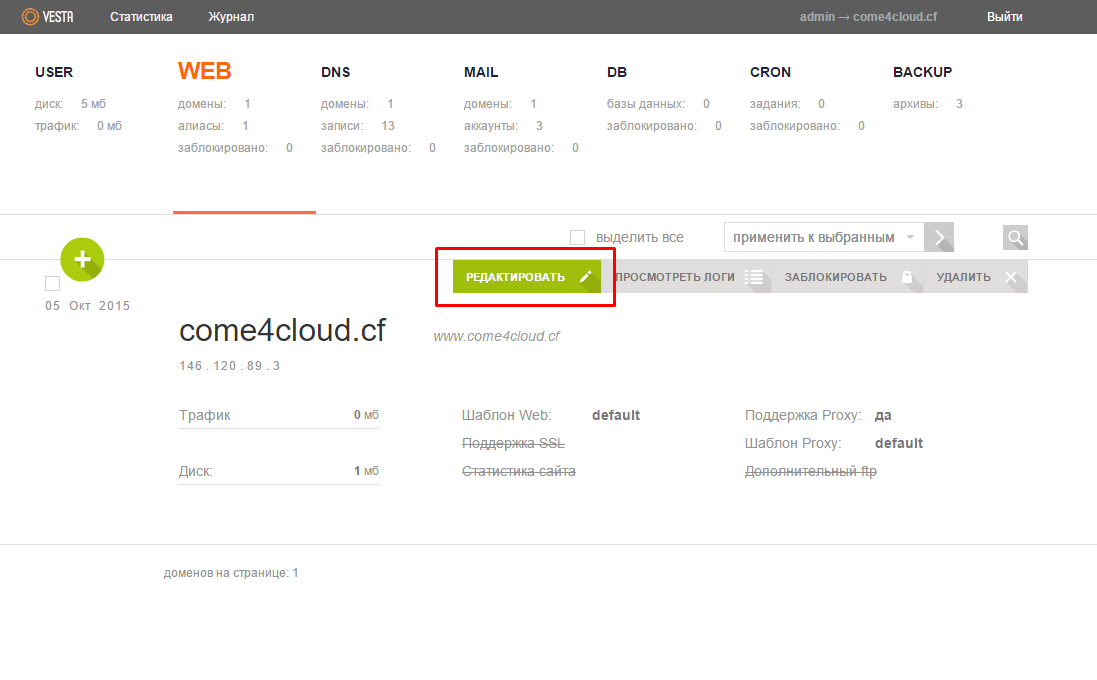
Кликаем “Редактировать”. Отмечаем пункт “Поддержка SSL / Cгенерировать CSR запрос”
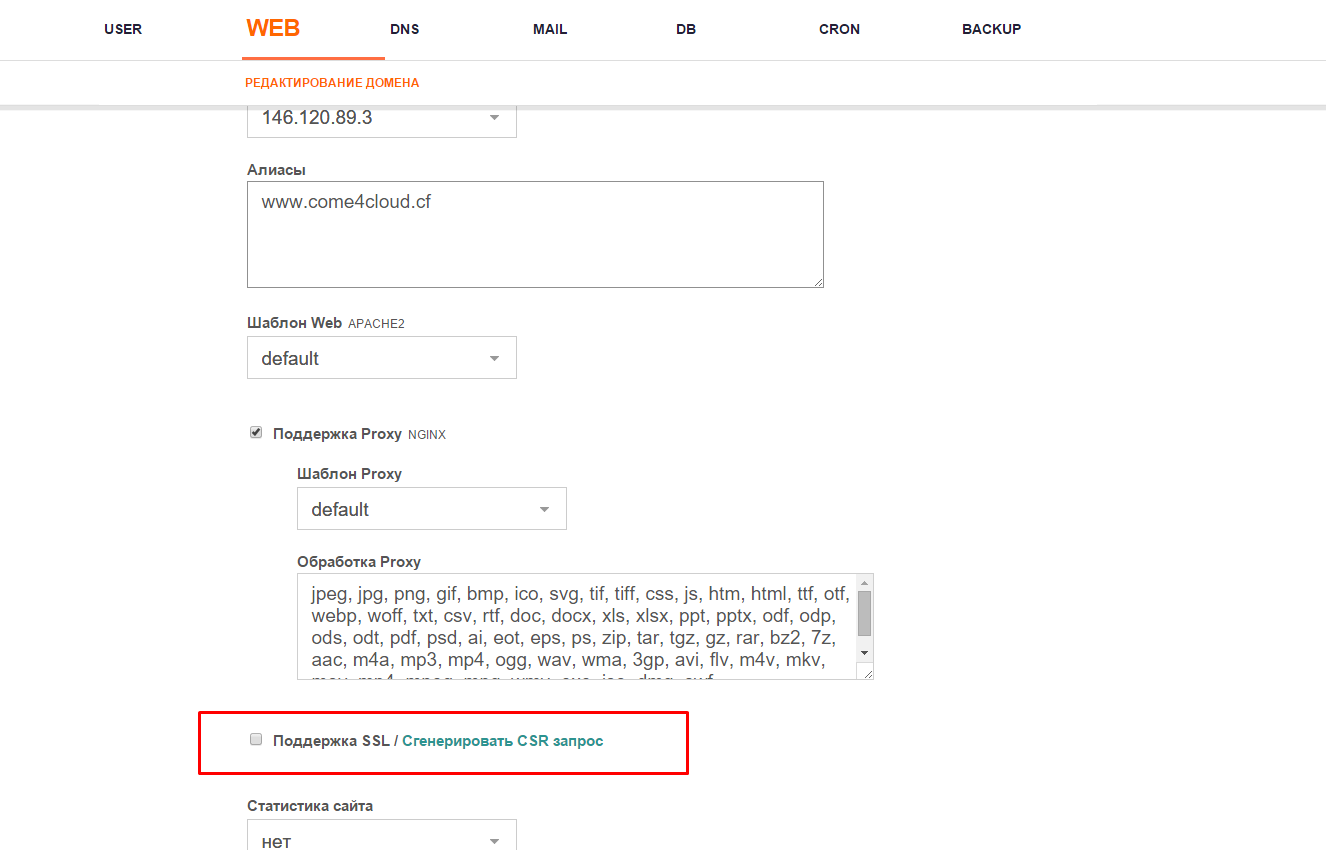
Вносим данные нашего сертификата:
SSL сертификат – корневой сертификат нашего домена:имя_домена.crt (Root CA Certificate)
Ключ SSL сертификата - закрытый ключ сертификата (Privat Key). Мы его получали при генерации CSR запроса. Рекомендуем сразу же его скопировать на локальную машину.
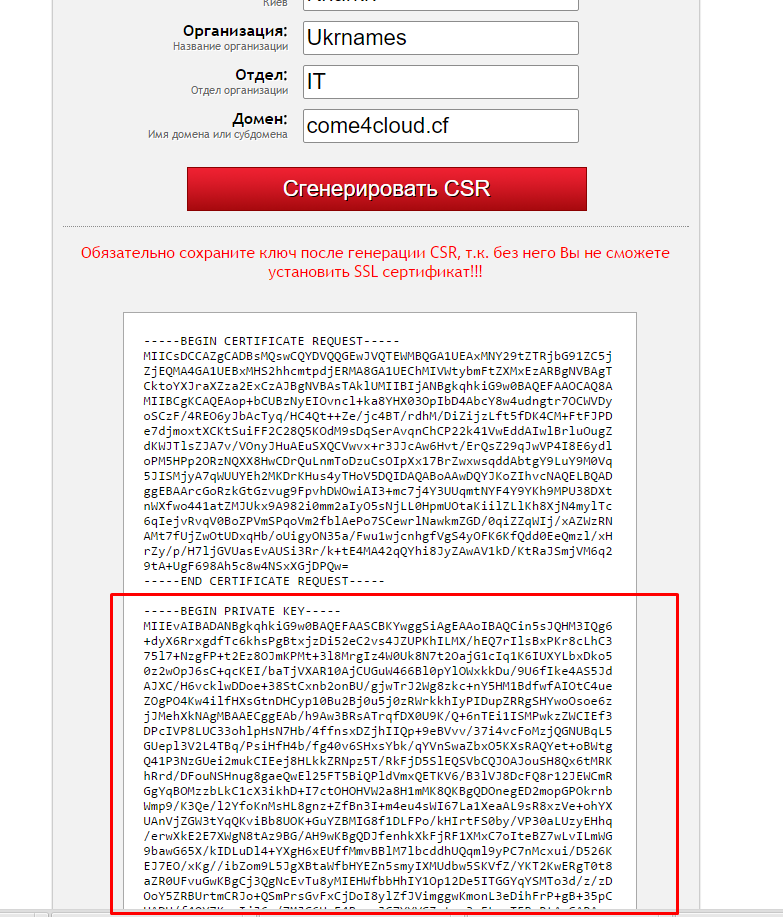
Центр сертификации SSL / Intermediate (опционально) – цепочка наших промежуточный сертификатов CABUNDLE
Все должно выглядеть вот так:
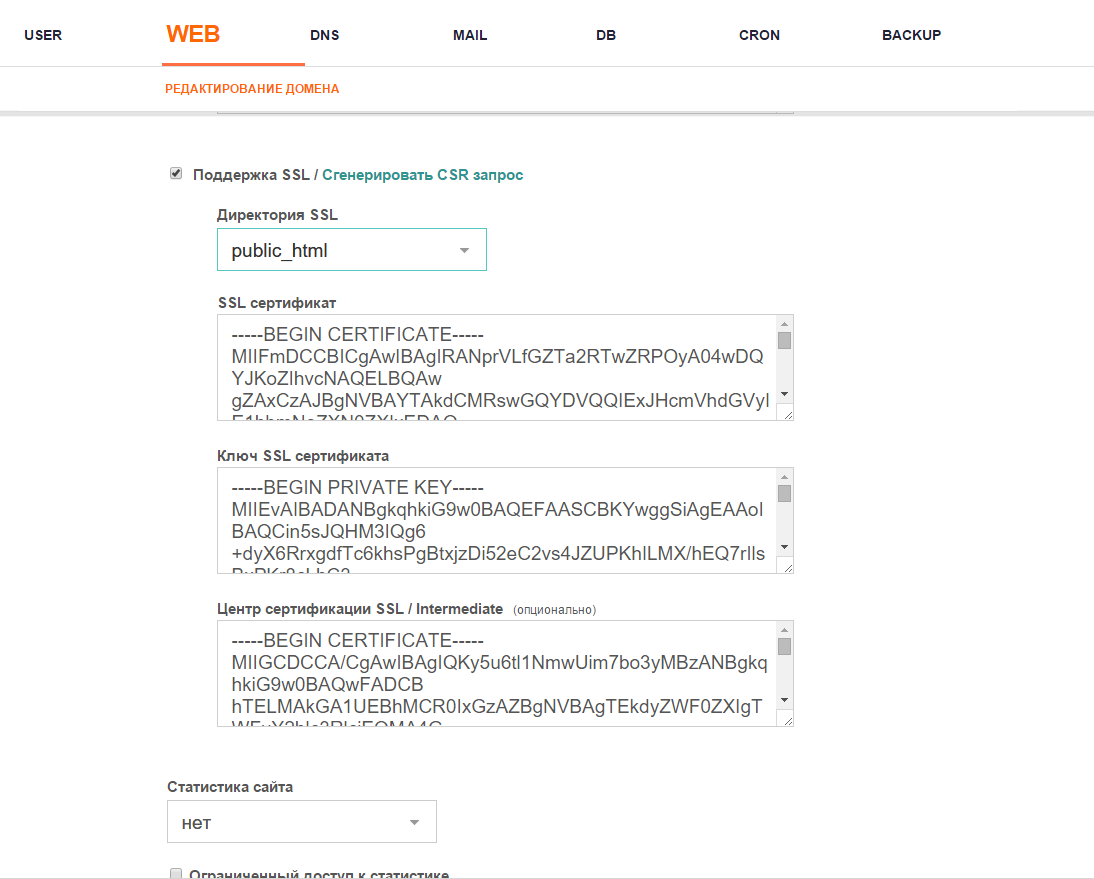
Кликаем “Сохранить”
Теперь нужно настроить переадресацию сайта на протокол защищенного соединения https://. Один из удобных способов это добавление данных строк:
RewriteEngine On
RewriteCond %{HTTPS} off
RewriteRule (.*) https://%{HTTP_HOST}%{REQUEST_URI}
в файл .htaccess в директории вашего сайта:
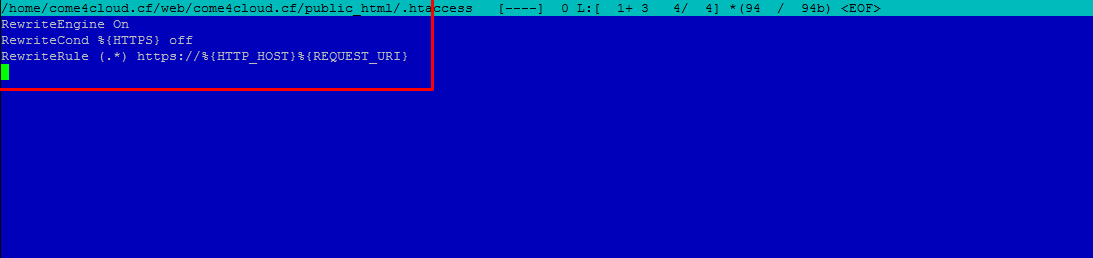
Переходим на наш сайт и видим, что он уже работает по протоколу https и защищен нашим сертификатом:
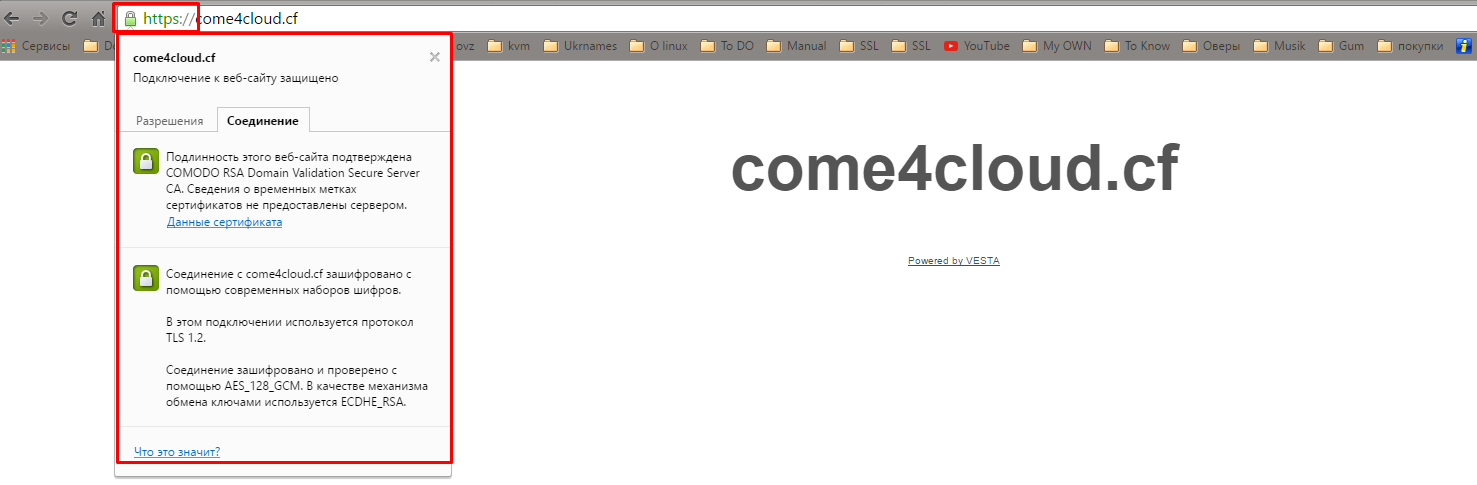
Вот и все. Приятной вам работы